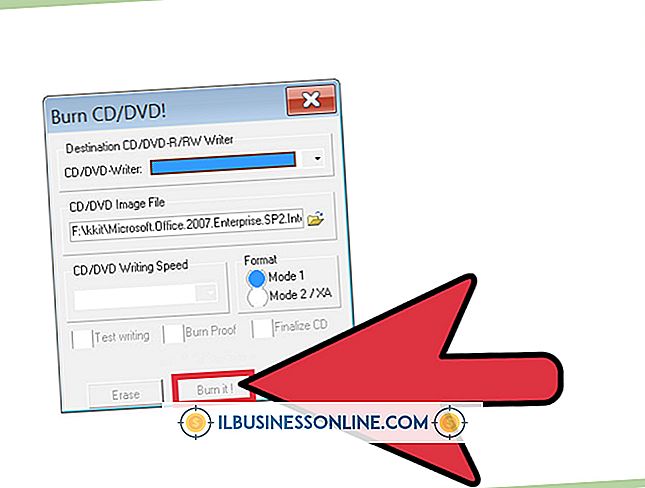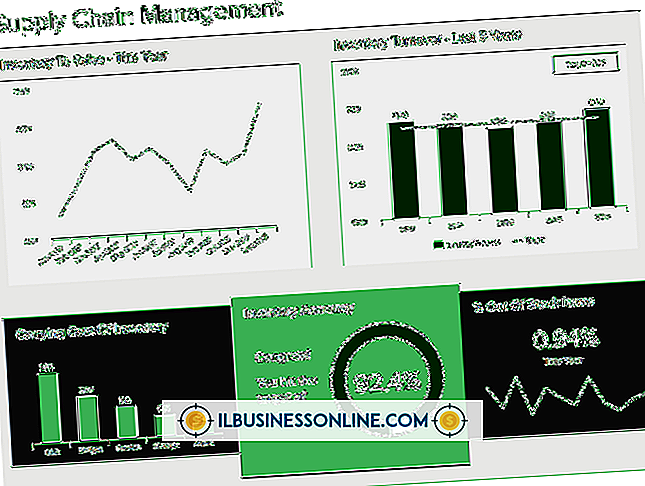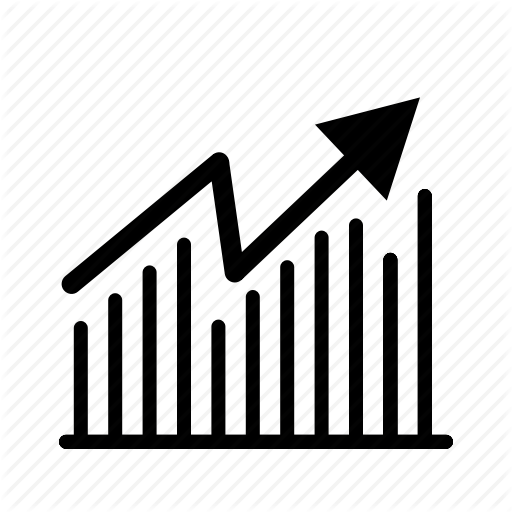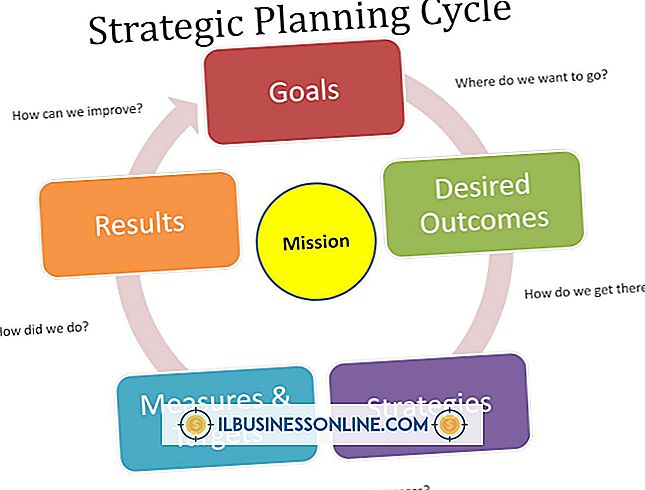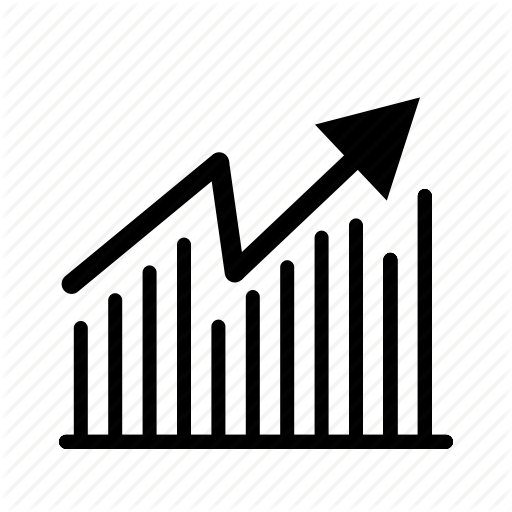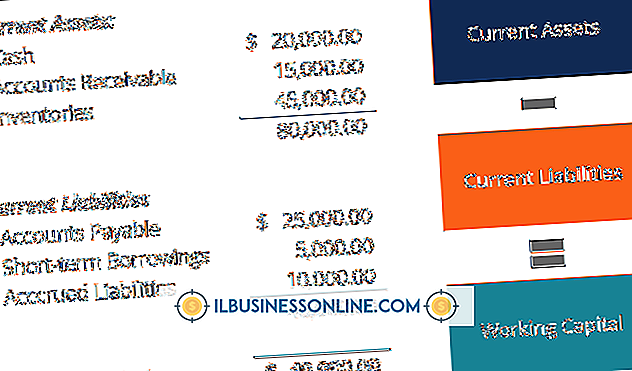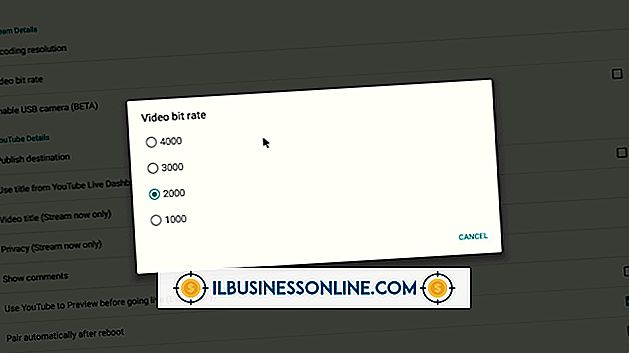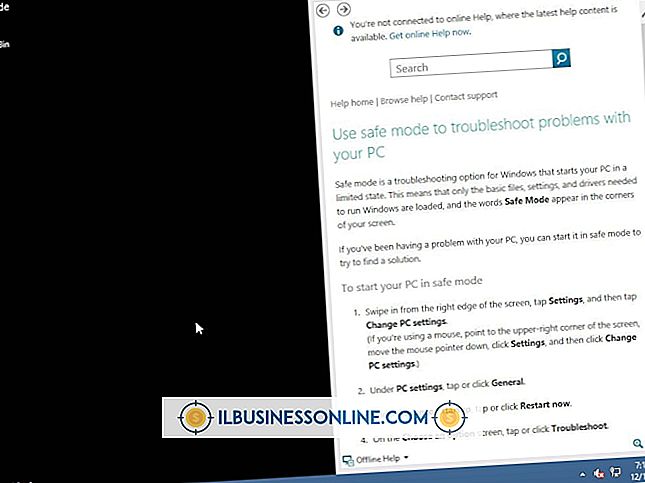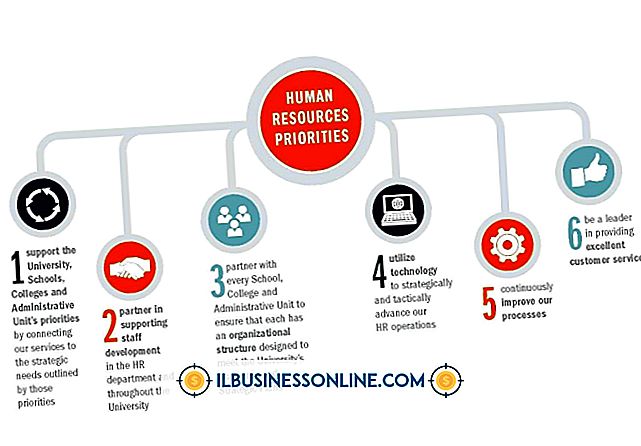Exportando Contatos do Salesforce

Os usuários do Salesforce.com podem exportar dados de contato do Salesforce usando o componente Relatórios do Salesforce, que inclui um recurso de exportação que pode criar um documento do Excel (XLS) ou um arquivo de valores separados por vírgula (CSV). Se o arquivo for importado para outro aplicativo de gerenciamento de contatos, o formato de arquivo CSV é geralmente preferido. A ferramenta Exportar permite que você formate e organize os dados antes de executar a exportação, para que você possa importar o arquivo para outro programa de gerenciamento de contatos.
1
Faça login na sua conta do Salesforce.com e clique na guia "Relatórios" no menu de navegação superior.
2
Clique no botão "Criar novo relatório personalizado" para abrir o Assistente de relatório.
3
Clique na caixa suspensa "Tipo de conta" e, em seguida, clique nos contatos para exportar. Por exemplo, clique em "Contas e contatos" para exportar todos os dados de contato para contas. Clique em "Leads" para exportar informações de contato para leads.
4
Clique no botão de opção “Relatório tabular”, se não for selecionado por padrão, e clique em “Avançar”. O formulário Colunas do relatório é aberto.
5
Clique na caixa de seleção ao lado de cada coluna para incluir na exportação e clique em "Avançar". Opcionalmente, marque a caixa de seleção ao lado de cada tipo de dados de resumo para incluir, se houver, e clique em "Avançar". .
6
Clique na variável na caixa para mover e, em seguida, clique na seta direcional “Para cima” ou “Para baixo”. Repita para organizar variáveis de relatório como você deseja que elas apareçam na exportação. Clique em “Next”. A tela Report Criteria é exibida.
7
Clique no campo “Data” e digite uma data que capture todos os contatos que você salvou na sua lista de contatos. Por exemplo, insira sua data de início do emprego.
8
Clique em “Exportar relatório”. O relatório de exportação é criado e exibido quando a tela é atualizada. Clique na opção "Exportar detalhes" para abrir a tela Exportar detalhes do relatório.
9
Clique na caixa suspensa Exportar formato de arquivo e clique no formato de arquivo desejado, “Excel (.xls)” ou “Delimitado por vírgulas”.
10
Clique no botão "Exportar" e depois na opção "Salvar arquivo" para salvar o arquivo exportado no seu disco rígido. Você pode, em vez disso, selecionar "Abrir" para abrir o arquivo se exportou para o Excel.